Yandex Browser je rychlý, bezpečný a všestranný webový prohlížeč vyvinutý společností Yandex, ruskou nadnárodní společností specializující se na produkty a služby související s internetem. Vyznačuje se elegantním rozhraním, vestavěnými bezpečnostními nástroji a různými možnostmi přizpůsobení. Mezi klíčové funkce patří režim Turbo pro rychlejší procházení při pomalém připojení, integrované překladatelské nástroje a pokročilé funkce ochrany soukromí pro ochranu uživatelských dat.
Chcete-li nainstalovat prohlížeč Yandex na Ubuntu 24.04, 22.04 nebo 20.04, můžete použít oficiální úložiště APT společnosti Yandex, které poskytuje přístup k nejnovějším stabilním nebo beta sestavením. Tato příručka vás provede kroky k přidání úložiště Yandex a instalaci prohlížeče.
Aktualizujte svůj systém Ubuntu před instalací prohlížeče Yandex
Před instalací jakéhokoli nového softwaru je vždy rozumné zajistit, aby byl váš systém aktuální. To zaručuje nejnovější funkce a aktualizace zabezpečení a zmírňuje případné konflikty balíčků během procesu instalace.
Chcete-li aktualizovat svůj systém Ubuntu, můžete ve svém terminálu provést následující příkaz:
sudo apt update && sudo apt upgradeTento příkaz načte seznam dostupných aktualizací a podle toho je nainstaluje.
Nainstalujte potřebné balíčky pro instalaci prohlížeče Yandex
Nyní, když je váš systém aktuální, další krok zahrnuje instalaci sady závislostí nezbytných pro úspěšnou instalaci prohlížeče Yandex. Zatímco většina těchto balíčků je pravděpodobně již ve vašem systému přítomna, spuštění následujícího příkazu zajistí jejich přítomnost:
sudo apt install curl apt-transport-https -yTento příkaz nainstaluje jak curl, nástroj pro přenos dat s URL, tak apt-transport-https, balíček, který správci balíčků umožňuje přenášet soubory a data přes https. Pokud později během instalačního procesu narazíte na problémy, možná budete chtít tento krok zopakovat, abyste se ujistili, že tyto balíčky byly nainstalovány správně.
Importujte prohlížeč Yandex APT PPA
Jsme připraveni importovat úložiště prohlížeče Yandex s nainstalovanými potřebnými balíčky. Předtím je však nutné importovat klíč GPG, aby byla zajištěna autenticita balíčků, které se chystáme nainstalovat. To lze provést provedením následujícího příkazu ve vašem terminálu:
curl -fSsL https://repo.yandex.ru/yandex-browser/YANDEX-BROWSER-KEY.GPG | sudo gpg --dearmor | sudo tee /usr/share/keyrings/yandex.gpgJakmile je klíč GPG importován, můžete importovat úložiště Yandex Browser Stable a Beta. Vezměte prosím na vědomí, že tyto dvě instalace sdílejí samostatné instalace a v závislosti na vašich preferencích si můžete vybrat import jedné nebo obou.
Chcete-li importovat úložiště Yandex Browser Stable, použijte následující příkaz:
echo deb [arch=amd64 signed-by=/usr/share/keyrings/yandex.gpg] http://repo.yandex.ru/yandex-browser/deb stable main | sudo tee /etc/apt/sources.list.d/yandex-stable.listChcete-li importovat úložiště prohlížeče Yandex Beta, použijte následující příkaz:
echo deb [arch=amd64 signed-by=/usr/share/keyrings/yandex.gpg] http://repo.yandex.ru/yandex-browser/deb beta main | sudo tee /etc/apt/sources.list.d/yandex-beta.listObnovit seznam balíčků APT
S importovanými úložišti prohlížeče Yandex je čas aktualizovat seznam balíčků, aby odrážel nově importované. Toho lze dosáhnout spuštěním aktualizace APT pomocí následujícího příkazu:
sudo apt updateDokončete instalaci prohlížeče Yandex pomocí příkazu APT
V tomto okamžiku je váš systém připraven na instalaci prohlížeče Yandex. V závislosti na úložištích, která jste importovali, můžete nainstalovat buď stabilní verzi, nebo beta/vývojovou verzi.
Chcete-li nainstalovat stabilní verzi prohlížeče Yandex, spusťte následující příkaz:
sudo apt install yandex-browser-stablePřípadně nainstalujte beta verzi prohlížeče Yandex a použijte tento příkaz:
sudo apt install yandex-browser-betaČištění po instalaci prohlížeče Yandex
Řešení problému Auto-Generated Source.list
Při instalaci prohlížeče Yandex, ať už stabilní nebo beta verze, může být automaticky vygenerován doplňkový soubor sources.list. Tento soubor může v důsledku nesprávného formátování spustit množství chybových zpráv při provádění příkazu apt update.
Naštěstí existuje jednoduché řešení této nesnáze. Tyto nadbytečné soubory sources.list můžete rychle odstranit pomocí následujícího příkazu:
sudo rm /etc/apt/sources.list.d/yandex-browser-*.listTento příkaz účinně odstraní všechny soubory sources.list spojené s prohlížečem Yandex, bez ohledu na to, zda jste nainstalovali stabilní nebo beta verzi. Příkaz jako takový zachová pouze soubory sources.list, které jste importovali dříve v tomto tutoriálu – jmenovitě yandex-beta.list a yandex-stable.list.
Ověření odebrání automaticky generovaných souborů Source.list
Po odstranění nepotřebných souborů sources.list je rozumné ověřit, že operace byla úspěšná a že se v budoucnu nevyskytnou žádné související chyby. Tohoto ověření lze snadno dosáhnout spuštěním aktualizace apt.
Chcete-li aktualizovat seznam balíčků, spusťte následující příkaz:
sudo apt updatePokud bylo odstranění úspěšné, tento příkaz by měl běžet hladce bez jakýchkoli chybových zpráv souvisejících s prohlížečem Yandex. Tento krok účinně potvrzuje, že váš systém nyní neobsahuje automaticky generované soubory sources.list.
Spuštění prohlížeče Yandex pomocí metod GUI nebo CLI
Spuštění prohlížeče Yandex přes CLI
Prohlížeč můžete okamžitě spustit z terminálu příkazového řádku pomocí následujícího příkazu:
yandexMetoda GUI pro spuštění prohlížeče Yandex
Když máte na svém systému Ubuntu nainstalované rozsáhlé pole aplikací, může být skličující najít prohlížeč Yandex ručně. Intuitivní design rozhraní Ubuntu však poskytuje snadné řešení:
- Začněte přechodem do nabídky Zobrazit aplikace, obvykle v levém dolním rohu obrazovky.
- Zde najdete vyhledávací pole.
- Do tohoto vyhledávacího pole zadejte Yandex Browser.
- Systém bude dynamicky filtrovat aplikace na základě vašeho vstupu během psaní.
- Jakmile uvidíte ikonu prohlížeče Yandex, kliknutím na ni spusťte prohlížeč.
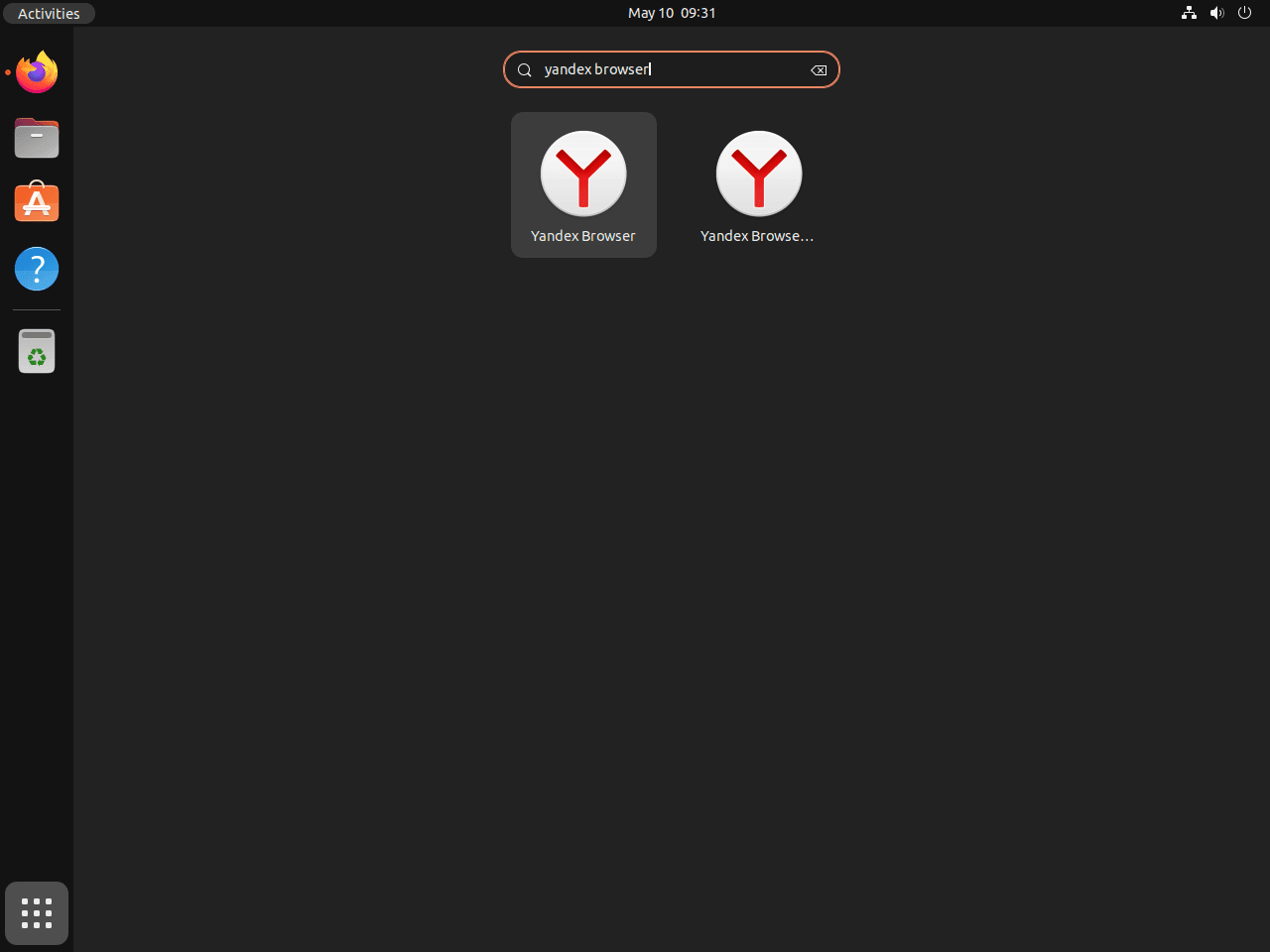
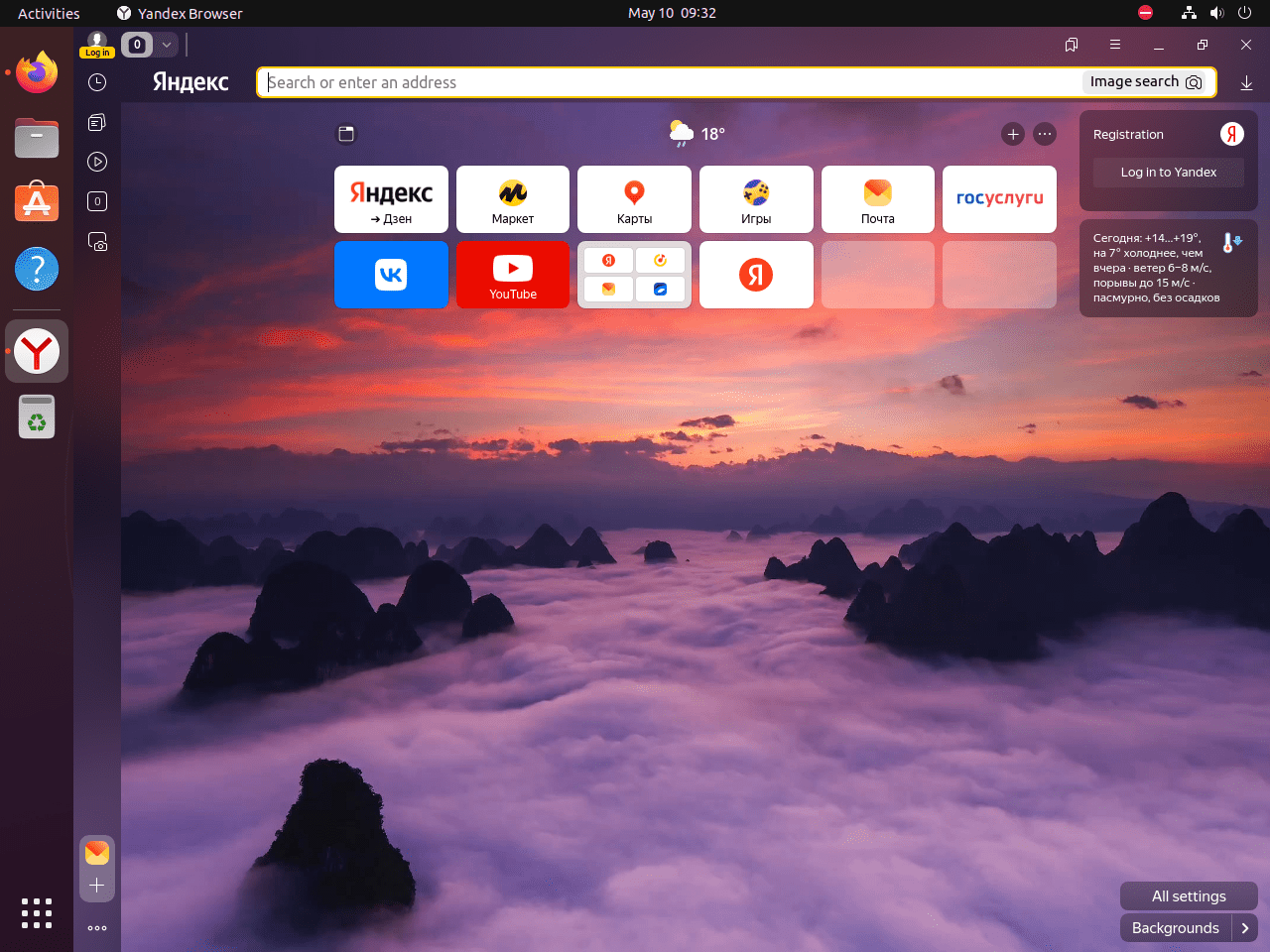
Další příkazy prohlížeče Yandex
Tato část se ponoří do dalších příkazů spojených s prohlížečem Yandex na Ubuntu Linux. Tyto příkazy usnadňují klíčové operace, jako je aktualizace a odinstalace prohlížeče.
Aktualizujte prohlížeč Yandex
Aktualizace prohlížeče Yandex je hladce integrována do vašeho rutinního postupu aktualizace systému. To znamená, že úložiště Yandex bude zkontrolováno současně, když zkontrolujete aktualizace systému. Příkaz, který musíte spustit ve svém terminálu, je:
sudo apt update && sudo apt upgradeSpuštěním výše uvedeného příkazu zajistíte, že všechny vaše systémové balíčky, včetně prohlížeče Yandex, budou zkontrolovány na aktualizace a podle potřeby aktualizovány.
Odinstalace prohlížeče Yandex
Pokud budete někdy potřebovat odinstalovat prohlížeč Yandex, použijte správný terminálový příkaz pro nainstalovanou verzi.
Pokud máte nainstalovanou stabilní verzi, použijte následující příkaz:
sudo apt remove yandex-browser-stablePokud používáte beta verzi, příkaz ke spuštění je:
sudo apt remove yandex-browser-betaOdstranění úložišť prohlížeče Yandex
Po odinstalování prohlížeče Yandex se doporučuje odstranit úložiště související s prohlížečem Yandex z vašeho systému.
Příkaz pro odstranění stabilního úložiště je:
sudo rm /etc/apt/sources.list.d/yandex-stable.listChcete-li odstranit úložiště beta, použijte:
sudo rm /etc/apt/sources.list.d/yandex-beta.listZávěrečné myšlenky
S prohlížečem Yandex úspěšně nainstalovaným na vašem systému Ubuntu si můžete užívat jeho robustní funkce a vylepšené procházení. Pravidelná aktualizace prohlížeče prostřednictvím oficiálního úložiště APT společnosti Yandex zajišťuje, že budete mít přístup k nejnovějším funkcím a vylepšením zabezpečení. Prozkoumejte přizpůsobitelná nastavení a nástroje, které prohlížeč Yandex nabízí pro personalizovanější a bezpečnější procházení.

